Dernière mise à jour : 23/02/2013 à 20h23
Table des matières

Prérequis
Présentation
Comme vous l'avez peut être déjà remarqué les paquets non libres (non-free) ne sont pas installé par défaut sur une Mageia installée à l'aide du support DVD_4GO, à l'inverse des supports Live CD et Live DVD où eux lors d'une installe certains pilotes et firmwares non libres sont installés par défaut et ce pour des questions techniques car en bootant sur un Live pour le tester il doit être capable de s'adapter à tous types de matériel sans même installer quoi que se soit.
Très bien souvent après avoir installé sa Mageia à l'aide du support DVD_4GO on rencontre des problèmes de reconnaissance matériel (exemple : Bluetooth, webcam, wifi, et bien d'autres encore...), et cela est dû dans la majeur partie des cas à cause des firmwares (micro-logiciels) non libres de certains fabricant.
En conclusion
Il est fortement recommandé d'installer le paquet kernel-firmware-nonfree et ainsi pour la plupart des cas résoudre les problèmes de reconnaissance matériel.
Définition
Un firmware est un ensemble de données indispensable au bon fonctionnement d’un matériel donné.
Généralement le pilote correspondant charge le firmware dans le périphérique au cours de son processus d’initialisation.
Au sein du noyau Linux, les pilotes utilisent tous la même interface normalisée (request_firmware) pour récupérer le firmware avant de l’envoyer au périphérique.
Cette standardisation permet d’embarquer ce dernier directement dans le noyau, ou de le charger à la demande depuis l’espace utilisateur (lorsqu’il est requis).
Mageia, à l’instar de la plupart des autres distributions, a choisi la deuxième option.
Ainsi, lorsque le noyau a besoin d’un firmware, il envoie une requête en espace utilisateur :
udev intercepte la demande (contenant le nom du firmware), et, grâce à sa configuration par défaut (cf. /lib/udev/rules.d/80-drivers.rules) exécute /lib/udev/firmware.agent en réponse.
Localisation des firmwares
Le script shell firmware.agent essaye de localiser un firmware avant de le renvoyer au noyau via une entrée sysfs.
Les répertoires analysés sont les suivants :
- /lib/firmware/$(uname -r) ⇒Firmware spécifique d'un noyau, fourni par un paquet.
- /lib/firmware ⇒Firmware valable pour tous les noyaux, fourni par un paquet.
- /usr/local/lib/firmware ⇒Firmware installé manuellement.
- /usr/lib/hotplug/firmware ⇒Firmware spécifiques d'un noyau fourni par un paquet.
Installation
Via le CCM
1- Direction le CCM ! ( Centre de Contrôle de Mageia ):
Cliquez gauche, sur l'icône :
Entrez votre mot de passe root:

2 -Dès que le CCM est lancé, cliquez sur l'onglet Gestion des logiciels -> Installer et désinstaller des logiciels.
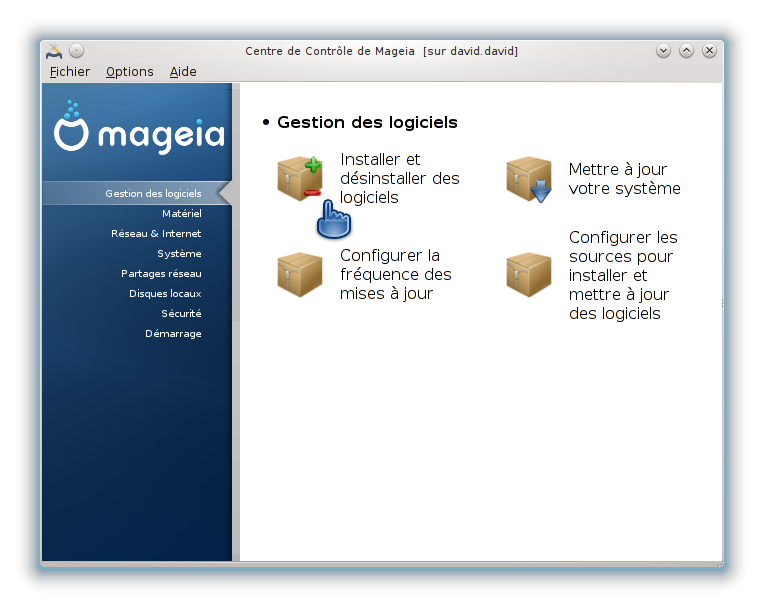
3- Dans la zone de recherche tapez kernel-firmware :
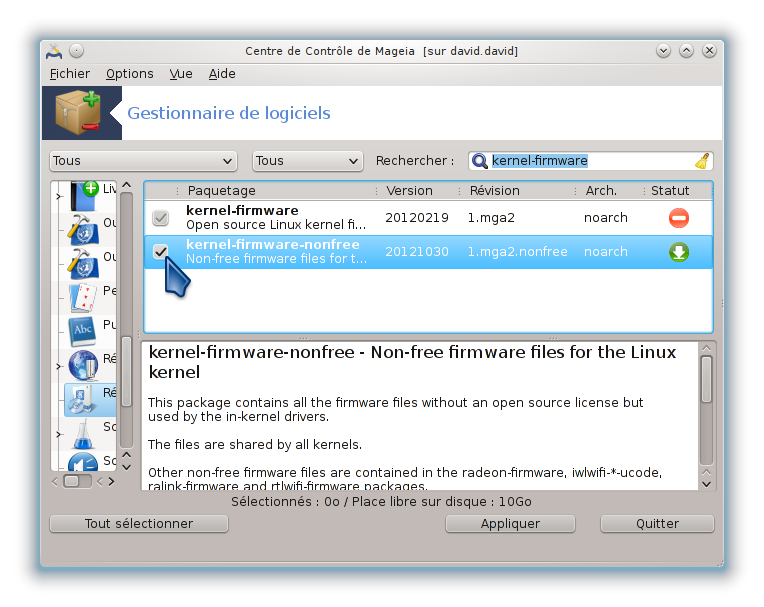
4- Cochez kernel-firmware-nonfree et, si il y a, acceptez les dépendances.
5- Cliquez sur Appliquer afin de lancer le téléchargement et l'installation des paquetages.
Via la console
Si vous préférez installer le paquet en console (en ligne de commande), entrez la commande suivante :
Code BASH :
urpmi kernel-firmware-nonfree
Écrit par: david.david, Le: 23/02/13
